В этом нет ничего плохого. Пока синхронизация активирована, вся информация хранится в iTunes и ICloud. Самое главное — помнить свои учетные данные Apple ID. Затем перейдите в AppStore, используйте строку поиска, чтобы найти нужное приложение, и загрузите его на свое устройство.
Как вернуть приложения, когда они исчезают с iPhone
Вы столкнулись с проблемой «приложение исчезло с вашего iPhone» и не знаете, что делать? Прочитайте эту статью и узнайте, как восстановить потерянное приложение на iPhone 12/11/X/8/7/6/5/4.
«Внезапно приложение Facebook на iPhone исчезло с моего главного экрана после того, как я попытался обновить приложение. Когда я пытаюсь переустановить приложение, оно говорит, что Facebook уже установлен на моем устройстве». — Из сообщества Facebook Help
iPhone становится все более универсальным, поскольку в App Store мы находим множество приложений и игр. Я уверен, что многие из вас наверняка испытывают к ним аппетит. По мере того как вам нравятся приложения на вашем iPhone, вы также можете столкнуться с проблемами, связанными с приложениями, как описано выше: Значок приложения случайно исчез с вашего iPhone после обновления до нового программного обеспечения, сброса настроек через iTunes или синхронизации через iTunes.
Это может показаться странным: Значок приложения не отображается на главном экране или в папке на iPhone. Иногда поиск в Spotlight даже не помогает найти потерянное приложение. Почему это происходит и как восстановить пропавшие приложения на iPhone? В этой статье мы рассмотрим возможные причины, по которым приложения могут пропадать с главного экрана, и, конечно же, я покажу вам, как восстановить приложения, исчезнувшие с вашего iPhone или iPad.

Приложение исчезло с вашего iPhone
Исправление 1. Убедитесь, что приложение не было перемещено
Прежде чем вы обнаружите, что приложение исчезло с вашего iPhone, необходимо убедиться, что вы или кто-то, имеющий доступ к вашему устройству, случайно не переместил значок приложения с одного экрана на другой. Это очень важно, особенно для тех, у кого на iPhone установлено много приложений, но он не стремится их упорядочить.
Проверьте каждую страницу на главном экране, включая все папки на главном экране. Кроме того, используйте поиск Spotlight, чтобы быстро найти установленное приложение.
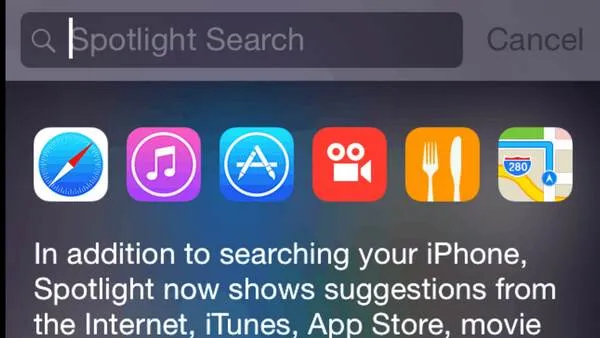
Fix 2. Приложение было удалено: повторно загрузите приложение на iPhone
Приложения не исчезают сами по себе. Если вы уверены, что они полностью исчезли, обычно их удаляют по ошибке. К счастью, вы можете повторно загрузить приложение из App Store.
Для этого откройте приложение App Store, введите название исчезнувшего приложения в поле поиска и загрузите его снова. Помните, что когда вы переустановите приложение на iPhone, оно, вероятно, будет находиться в другом месте, чем вы привыкли. Возможно, вам придется пролистать несколько страниц на главном экране, чтобы увидеть его.
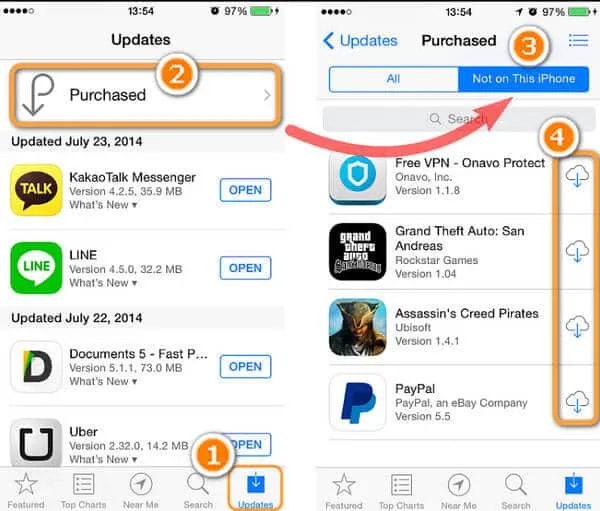
Шаг 2: Вы можете сначала просмотреть и выбрать данные WhatsApp, которые хотите восстановить, получить более подробную информацию о файлах, которые вы хотите извлечь из резервной копии, а затем нажмите кнопку «Восстановить», чтобы начать восстановление.
Исчезла иконка приложения на iPhone? Будем искать!
Привет всем, я начну с небольшого, но очень важного совета, который определенно сэкономит ваше время. Поэтому прежде чем читать эту статью, еще раз обратите внимание на заголовок и решите, сколько иконок отсутствует (и отсутствует ли вообще?) на вашем iPhone. Дело в том, что ситуации могут быть разными…. Например:
- Все ваши значки исчезли? Имейте в виду, что решение будет совершенно другим — вот подробные инструкции.
- Исчез не значок, а его изображение стало белым (серым)? Бывает и наоборот — подробнее об этом виде ненормального поведения в играх, программах и приложениях вы узнаете из этой статьи.
- Один или два (ну, максимум три) значка исчезли? Поздравляем — вы пришли в нужное место!
Вы понимаете? Вы понимаете? Хорошо! То есть вы потеряли только одну (или несколько) икон и больше ничего? Действительно ли она исчезла? Что ж, пришло время сражаться — раз, два, три, вперед!
И первое, что нужно сделать….
Часто так можно найти не только программы и игры, которые вы загрузили ранее, но и исчезнувшие значки многих стандартных приложений:
- Музыка.
- Примечания.
- Примечания.
- Книги.
- Примечания.
- И т.д.
Как сделать все «хорошо»? Правильно:
Вот и все, поздравляем — символ найден!
Ладно, давайте поговорим и займемся этим….
Экранное время
Потому что это никому не нужно! © Шутка «Неуловимый Джо».
Что в настройках iPhone есть такая замечательная опция, как «Время экрана».
Вы можете спросить себя: «Что делает его таким замечательным?».
Она позволяет отключить различные приложения по умолчанию на iPhone (App Store, Camera и т.д.), после чего иконки этих приложений перестают быть доступными для пользователей iOS.
И тогда вы больше не сможете их искать….. Это бесполезно!
Они просто исчезают… Напрасно… Напрасно… Смешно. Как их вернуть? Откройте «Настройки — Время экрана» и обратите внимание на две самые важные опции («Всегда разрешено» + «Содержание и конфиденциальность»).
Должен ли я быть внимательным? Автор, о чем вы говорите? Посмотрите, какие функции были отключены, и попробуйте их включить.
Мне лень разбираться! Есть ли более простой способ? Конечно, есть. Снова откройте «Настройки — Время экрана», прокрутите экран вниз и нажмите на «Выключить время экрана». Если проблема с отсутствующими значками была именно в этом, то они обязательно появятся на рабочем столе вашего iPhone после «Выключения времени»!
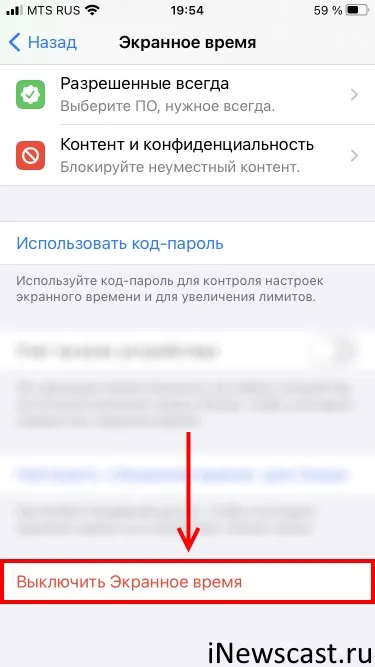
И, кажется, на этом все закончилось!
Я чуть не забыл самое главное.
Хочу напомнить, что ни сброс жесткого диска, ни сброс экрана не повлияют на данные пользователя — все фотографии, видео, данные, контакты, заметки и т.д. останутся сохраненными на iPhone.
Часть 2, Как восстановить стандартные приложения для iPhone, такие как Safari или Camera
Первый способ сброса приложений на iPhone применим к приложениям, которые не установлены по умолчанию. Но что делать, если вы случайно удалили приложения по умолчанию, например Safari? Если вы нашли все, о чем только можно подумать, но не можете восстановить их, есть вероятность, что ваши потерянные приложения были ограничены. Здесь я покажу вам, как восстановить приложения по умолчанию на iPhone:
Шаг 1. Включите iPhone и перейдите в раздел «Настройки». Прокрутите страницу вниз, пока не увидите кнопку «Общие», нажмите на нее и перейдите на другую страницу.
Шаг 2: Проведите вниз и нажмите «Ограничения», чтобы перейти на эту страницу. В этом разделе вы найдете все приложения по умолчанию.
Шаг 3. Затем переключите потерянные приложения в статус включенных, что позволит восстановить стандартные приложения iPhone, такие как Safari, Камера, FaceTime и другие.
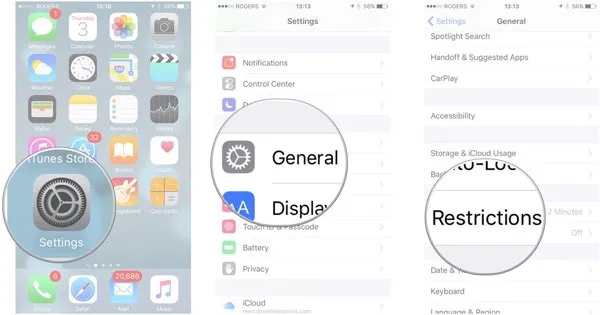
Если вы уже создавали резервную копию iPhone в iCloud, вы можете легко восстановить приложения из резервной копии iCloud здесь.
Сброс настроек рабочего стола
Еще один способ восстановить значки на iPhone — сбросить настройки рабочего стола. У этого есть один существенный недостаток: все значки, которые ранее были рассортированы по папкам (и не только), будут разбросаны в хаотичном порядке. Если вы готовы пойти на этот шаг и потратить свое время на группировку всех возвращенных значков в будущем, то этот метод для вас:
1. перейдите в Настройки → Основы.
2. выберите раздел «Сброс». 3.
3. затем выберите функцию «Сброс к исходным настройкам».
Часть 3, Как сделать резервную копию и восстановить данные WhatsApp на iPhone
В настоящее время смартфон играет все более важную роль в нашей жизни. А некоторые данные, хранящиеся на iPhone, такие как фотографии, текстовые сообщения, данные приложений и т.д. и т.п., необходимо тщательно скопировать и восстановить в случае их удаления или потери. Чтобы избежать этих проблем, необходимо найти мощный и надежный способ резервного копирования приложений iPhone. Программа резервного копирования и восстановления данных iOS — настоятельно рекомендуемая программа для вас.
С помощью функции резервного копирования и восстановления данных iOS вы можете создать резервную копию некоторых или всех данных с вашего iPhone и восстановить нужные данные на вашем iDevice. Программа подходит для всех, поскольку шаги просты. При резервном копировании и восстановлении приложения iPhone программа не обещает потери всех данных. Поэтому он очень надежен. Не беспокойтесь о том, как создать резервную копию и восстановить данные приложений на iPhone. Сайт принимает, например, WhatsApp и дает подробные шаги, чтобы помочь вам разобраться.
Бесплатная загрузка Бесплатная загрузка
Читайте также: Почему я не могу войти в свой аккаунт Google на Android после сброса или обновления?
Как сделать резервную копию данных WhatsApp на iPhone
Шаг 1: Загрузите и установите iOS Data Backup & Restore на свой компьютер. Одновременно подключите iPhone. Запустите iOS Data Backup & Restore и нажмите кнопку «iOS Data Backup».
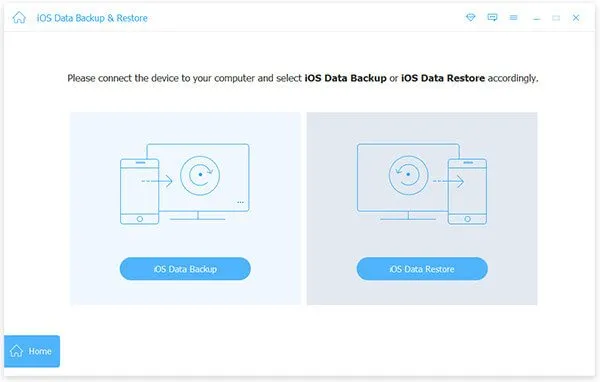
Шаг 2. Вам нужно выбрать данные WhatsApp, включая фотографии, сообщения, видео и файлы для резервного копирования данных. Весь процесс резервного копирования всех данных WhatsApp займет несколько минут.
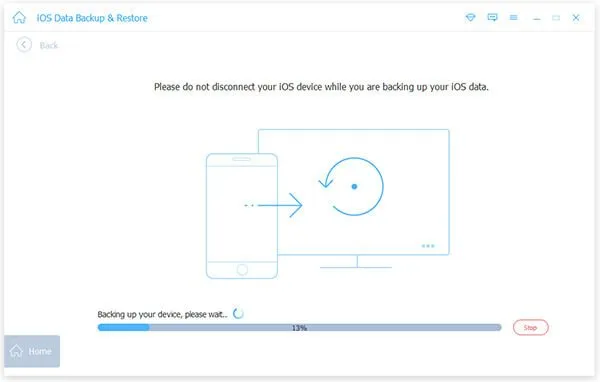
Шаг 3: Как только вы закончите, программа сообщит вам о результате. Нажмите «Просмотреть сейчас», чтобы просмотреть свои файлы. Затем все файлы резервных копий будут отображены на экране, и вы можете щелкнуть и просмотреть их.
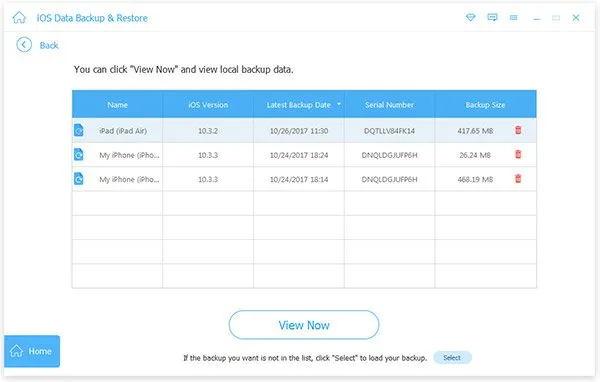
Как восстановить данные WhatsApp на iPhone
Шаг 1: Если вы уже создали резервную копию файлов данных WhatsApp, вы можете подключить ваши устройства и нажать «Восстановить данные iOS». После этого вы сможете восстановить приложение WhatsApp на iPhone.
Шаг 2: Вы можете сначала просмотреть и выбрать данные WhatsApp, которые хотите восстановить, получить более подробную информацию о файлах, которые вы хотите извлечь из резервной копии, а затем нажмите кнопку «Восстановить», чтобы начать восстановление.
Шаг 3: Как только вы закончите, проверьте данные WhatsApp, которые вы только что восстановили на iPhone. Вы можете сохранить файлы на компьютере и передать их обратно на iPhone через AirDrop или Bluetooth. Вы также можете положиться на него, чтобы восстановить удаленные заметки на iPhone.








